
Inhaltsverzeichnis:
- Autor John Day [email protected].
- Public 2024-01-30 07:16.
- Zuletzt bearbeitet 2025-01-23 12:52.

Hallo Macher!
Dies ist ein Projekt zur Erstellung Ihres IoT-Gartens!
Sie können die Raumtemperatur ablesen, die Pumpe steuern und Ihre Pflanzen von Ihrem Smartphone aus überwachen, auch wenn Sie nicht zu Hause sind.
In meinem Setup bringt die Pumpe das Wasser vom Tank zum Verteilerzylinder, wo es natürlich zu den Pflanzen fließt.
Lieferungen
- Arduino-Board
- ESP8266
- Smartphone mit Blynk-App
- Dallas 18B20+ Temperatursensor oder ähnlich
- Arduino-IDE
- Einige Drähte
- Leiterplatten-Prototyping
- Relais Arduino kompatibel
- Lötkit
- Silikonschläuche
- Kleine Wasserpumpe
- Leere Flaschen oder andere Flüssigkeitsbehälter
Schritt 1: Machen Sie das Brett
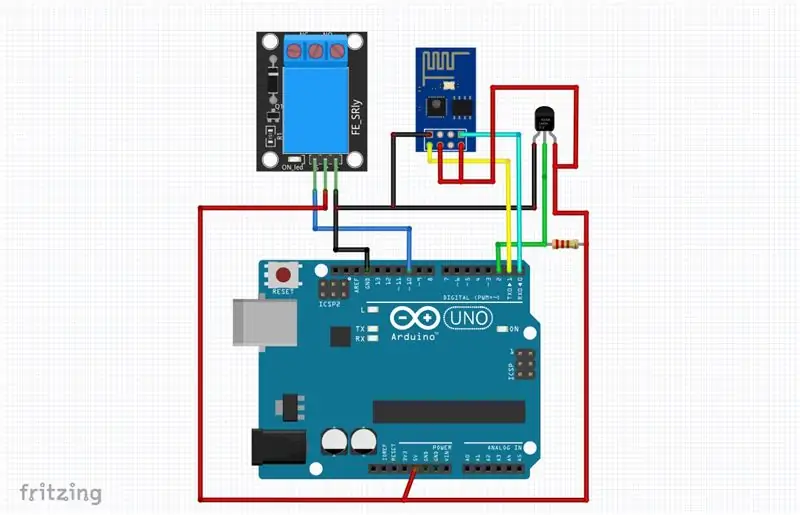


Hier ist ein kleiner Schema, wie man die Komponenten zusammenbaut.
Die Schaltung ist ziemlich einfach, überprüfen Sie einfach das Datenblatt für den Temperatursensor, den Sie verwenden möchten.
Der ESP8266 kommuniziert seriell mit Arduino, sodass Sie nur 2 Drähte, RX und TX, benötigen.
Das Relais benötigt nur einen Signalpin. Um die Pumpe anzuschließen, schneiden Sie das Pluskabel (oder stromführend, wenn Sie das Stromnetz verwenden) ab und verbinden Sie es mit dem COM-Pin und dem NO-Pin (normalerweise offen) des Relais.
Dadurch wird die Pumpe eingeschaltet, wenn das Relais das Signal von Arduino empfängt.
Schritt 2: Codierung
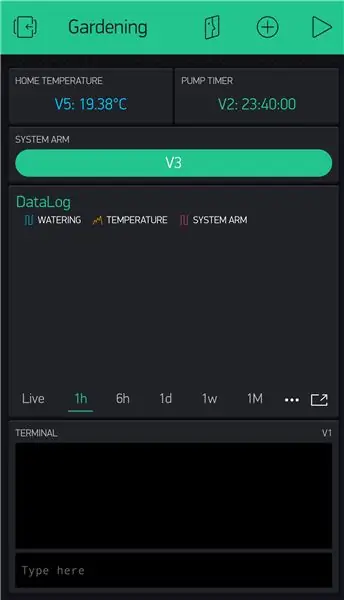
Es ist ziemlich einfach, eine Blynk-App zusammenzustellen und es gibt viele tolle Tutorials dazu, daher werde ich diesen Teil jetzt nicht behandeln.
Der Arduino-Code steht in direktem Zusammenhang mit dem, was Sie in die App eingeben, sehen Sie sich meinen Code als Beispiel an und ändern Sie ihn mit den benötigten Variablen …. es wird alles Sinn machen, sobald Sie mit der Erstellung der Blynk-App beginnen!
Automatische Funktionen wie Feuchtesensoren zur automatischen Bodenkontrolle sind sehr einfach zu realisieren, sie sind sehr günstig und man braucht nur einen Draht um den Wert abzulesen.
Ich habe mich entschieden, sie in diesem Projekt nicht zu verwenden, weil ich nicht wollte, dass viele Drähte um meine kleinen Pflanzen herumlaufen:)
Schritt 3: Fazit
Ich hoffe, das hilft Ihnen, wenn Sie sich entscheiden, Ihren Garten auf die nächste Stufe zu heben….oder wenn Sie einfach für ein paar Wochen in den Urlaub fahren möchten!
Von hier aus haben Sie eine solide Basis, um einen sehr schönen IoT-Garten zu bauen, vielleicht mit einigen LED-Bildschirmen und automatischen Funktionen!
Viel Spaß beim Gärtnern!
Empfohlen:
Heimwerken -- Einen Spinnenroboter herstellen, der mit einem Smartphone mit Arduino Uno gesteuert werden kann – wikiHow

Heimwerken || Wie man einen Spider-Roboter herstellt, der mit einem Smartphone mit Arduino Uno gesteuert werden kann: Während man einen Spider-Roboter baut, kann man so viele Dinge über Robotik lernen. Wie die Herstellung von Robotern ist sowohl unterhaltsam als auch herausfordernd. In diesem Video zeigen wir Ihnen, wie Sie einen Spider-Roboter bauen, den wir mit unserem Smartphone (Androi
Bewegungsaktivierte Cosplay Wings mit Circuit Playground Express - Teil 1: 7 Schritte (mit Bildern)

Bewegungsaktivierte Cosplay-Flügel mit Circuit Playground Express - Teil 1: Dies ist Teil 1 eines zweiteiligen Projekts, in dem ich Ihnen meinen Prozess zur Herstellung eines Paars automatisierter Feenflügel zeige. Der erste Teil des Projekts ist der Mechanik der Flügel, und der zweite Teil macht es tragbar und fügt die Flügel hinzu
Raspberry Pi mit Node.js mit der Cloud verbinden – wikiHow

So verbinden Sie Raspberry Pi mit Node.js mit der Cloud: Dieses Tutorial ist nützlich für alle, die einen Raspberry Pi mit Node.js mit der Cloud, insbesondere mit der AskSensors IoT-Plattform, verbinden möchten. Sie haben keinen Raspberry Pi? Wenn Sie derzeit keinen Raspberry Pi besitzen, empfehle ich Ihnen, sich einen Raspberry Pi zuzulegen
Schnittstellentastatur mit Arduino. [Einzigartige Methode]: 7 Schritte (mit Bildern)
![Schnittstellentastatur mit Arduino. [Einzigartige Methode]: 7 Schritte (mit Bildern) Schnittstellentastatur mit Arduino. [Einzigartige Methode]: 7 Schritte (mit Bildern)](https://i.howwhatproduce.com/images/008/image-22226-j.webp)
Schnittstellentastatur mit Arduino. [Einzigartige Methode]: Hallo, und willkommen zu meinem ersten instructable! :) In diesem instructables möchte ich eine fantastische Bibliothek für die Schnittstelle der Tastatur mit Arduino teilen - 'Password Library' einschließlich 'Keypad Library'. Diese Bibliothek enthält die besten Funktionen, die wir wi
Einfaches BLE mit sehr geringem Stromverbrauch in Arduino Teil 3 - Nano V2-Ersatz - Rev 3: 7 Schritte (mit Bildern)

Einfaches BLE mit sehr geringem Stromverbrauch in Arduino Teil 3 - Nano V2-Ersatz - Rev 3: Update: 7. April 2019 - Rev 3 von lp_BLE_TempHumidity, fügt Datums- / Zeitdiagramme mit pfodApp V3.0.362+ hinzu und automatische Drosselung beim Senden von DatenUpdate: 24. März 2019 – Rev 2 von lp_BLE_TempHumidity, fügt weitere Plotoptionen hinzu und i2c_ClearBus, fügt GT832E
